Så här ändrar du en lådas egenskaper
Välj Program -> Skrivbordsinställningar -> Avancerat -> Panel och ändra sedan det du vill ändra om du vill ge samtliga paneler och lådor nya inställningar. Du kan t ex välja diverse inställningar som har med panel- och lådobjektens utseende och beteende att göra. Du kan även välja alternativ som enbart har med lådor att göra. Du kan t ex välja att lådorna ska stängas när du klickar på en programstartare i dem.
Du kan även ändra andra egenskaper för enskilda lådor. Du kan ändra egenskaper för individuella lådor, t ex deras utseende och om de ska ha döljknappar eller inte.
Så här ändrar du en lådas egenskaper:
-
Högerklicka på lådan och välj sedan Egenskaper så att dialogfönstret Panelegenskaper visas. Dialogfönstret visas med flikavsnittet Låda aktiverat.
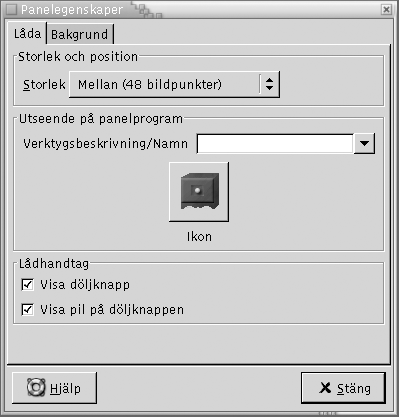
-
Välj lådans egenskaper i dialogfönstret. Tabellen som följer beskriver elementen i flikavsnittet Låda:
Dialogfönsterelement
Beskrivning
Storlek
Ange lådans storlek.
Verktygbeskrivning/Namn
Ange lådans namn i den här textrutan. Namnet visas som en verktygsbeskrivning när pekaren placeras ovanför panelen.
Ikon
Välj en ikon som ska representera lådan. Klicka på knappen Ikon. Dialogfönstret för ikonval visas. Välj en ikon i dialogfönstret. Du kan även klicka på Bläddra och välja en ikon i en annan katalog. Klicka på OK när du har valt en ikon.
Visa döljknapp
Markera det här alternativet om du vill att en döljknapp ska visas då lådan öppnas.
Visa pil på döljknappen
Markera det här alternativet om du vill att det ska finnas en pil på en eventuell döljknapp.
-
Du kan ställa in lådans bakgrund på flikavsnittet Bakgrund. Mer information om hur du fyller i fälten i flikavsnittet Bakgrund finns i Så här ändrar du panelegenskaper. Du kan även dra en färg eller bild och släppa den på en låda om du vill ange att färgen eller bilden ska användas som lådans bakgrund. Mer information finns i Så här drar du en färg eller bild till en panels bakgrund.
-
Stäng dialogfönstret Panelegenskaper genom att klicka på Stäng.
- © 2010, Oracle Corporation and/or its affiliates
